CAD命令行不见了怎么调?AutoCAD 中缺少命令行的解决方法
问题:
启动AutoCAD后,命令行丢失。AutoCAD也可能不接受键入的命令输入。
原因:
命令栏已隐藏或关闭。
动态输入已禁用。
命令行在XY坐标处打开在任何监视器上都不可用。
命令栏已打开,但在另一个显示器上,某些显示器为4K,并且并非所有屏幕分辨率都匹配。
从早期版本移植的设置会导致命令行的位置出现问题。
解决方案:
1.使用快捷方式CTRL+9(在AutoCADforMac中为CMD+3)启用命令行。
2.键入COMMANDLINE命令。可能需要启用动态输入以执行此操作(请参见如何在AutoCAD中启用或禁用动态输入):
在状态栏中的“动态输入”或“对象捕捉”上单击鼠标右键,然后选择“设置”。
单击“动态输入”选项卡。
选择“启用指针输入”。
选择“在十字光标附近显示命令提示和命令输入”。
单击“确定”。
注意:如果已选中这两个复选框,请取消选中它们,单击“确定”,然后返回并重新启用它们。
将程序重置为默认值(请参见如何将AutoCAD重置为默认值)。如果系统询问是否移植自定义设置,请勿在自定义设置中移植。
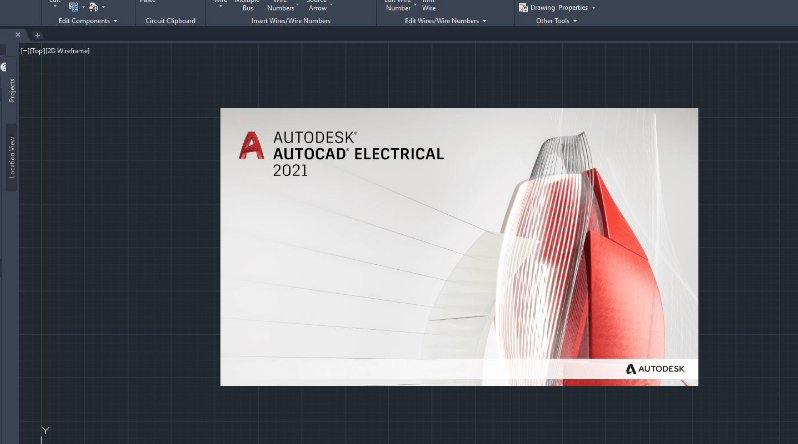
Windows特定的解决方案
通过用户界面更改命令行设置:
1.打开“自定义界面”对话框。或者:
在命令行中输入CUI。
在功能区上,转到“管理”选项卡>“用户界面”。
从菜单栏中,转到“工具”>“自定义”>“用户界面”。
2.选择当前工作空间。
3.在“工作空间内容”窗格中,选择“选项板”,然后选择“命令行”。
4.在“特性”窗格中,将“显示”设置为“是”,并将“方向”设置为“底”。
5.单击确定确认。
6.将环境变量添加到Windows、QT_AUTO_SCREEN_SCALE_FACTOR,并将其设置为值1。
在Windows搜索栏中输入Editenvironmentvariablesforyouraccount,然后按Enter键。
转到用户名>“新建”的用户变量。
键入变量名QT_AUTO_SCREEN_SCALE_FACTOR。
输入1作为值。
单击“确定”,然后再次单击“确定”。
Revit中文网作为国内知名BIM软件培训交流平台,几十万Revit软件爱好者和你一起学习Revit,不仅仅为广大用户提供相关BIM软件下载与相关行业资讯,同时也有部分网络培训与在线培训,欢迎广大用户咨询。
网校包含各类BIM课程320余套,各类学习资源270余种,是目前国内BIM类网校中课程最有深度、涵盖性最广、资源最为齐全的网校。网校课程包含Revit、Dynamo、Lumion、Navisworks、Civil 3D等几十种BIM相关软件的教学课程,专业涵盖土建、机电、装饰、市政、后期、开发等多个领域。
需要更多BIM考试教程或BIM视频教程,可以咨询客服获得更多免费Revit教学视频。
BIM技术是未来的趋势,学习、了解掌握更多BIM前言技术是大势所趋,欢迎更多BIMer加入BIM中文网大家庭(http://www.wanbim.com),一起共同探讨学习BIM技术,了解BIM应用!
相关培训